CMX configureren om meerdere draadloze LAN-controllers te importeren
Downloadopties
Inclusief taalgebruik
De documentatie van dit product is waar mogelijk geschreven met inclusief taalgebruik. Inclusief taalgebruik wordt in deze documentatie gedefinieerd als taal die geen discriminatie op basis van leeftijd, handicap, gender, etniciteit, seksuele oriëntatie, sociaaleconomische status of combinaties hiervan weerspiegelt. In deze documentatie kunnen uitzonderingen voorkomen vanwege bewoordingen die in de gebruikersinterfaces van de productsoftware zijn gecodeerd, die op het taalgebruik in de RFP-documentatie zijn gebaseerd of die worden gebruikt in een product van een externe partij waarnaar wordt verwezen. Lees meer over hoe Cisco gebruikmaakt van inclusief taalgebruik.
Over deze vertaling
Cisco heeft dit document vertaald via een combinatie van machine- en menselijke technologie om onze gebruikers wereldwijd ondersteuningscontent te bieden in hun eigen taal. Houd er rekening mee dat zelfs de beste machinevertaling niet net zo nauwkeurig is als die van een professionele vertaler. Cisco Systems, Inc. is niet aansprakelijk voor de nauwkeurigheid van deze vertalingen en raadt aan altijd het oorspronkelijke Engelstalige document (link) te raadplegen.
Inhoud
Inleiding
Dit document beschrijft het gebruik van een CSV-bestand (Comma Separated Value) om draadloze LAN-controller (WLC) te importeren in Connected Mobile Experiences (CMX).
Voorwaarden
Vereisten
Cisco adviseert kennis van deze onderwerpen te hebben:
- AireOS WLC concepten en configuratie
- 980 WLC-concepten en -configuratie
- CMX concepten en configuratie
- Simple Network Management Protocol (SNMP)-concepten en -configuratie
- Network Mobility Services Protocol (NMSP) - concepten en configuratie
Gebruikte componenten
De informatie in dit document is gebaseerd op de volgende software- en hardware-versies:
- Catalyst 9800 draadloze controller Series (Catalyst 9800-CL), Cisco IOS® XE-module, versie 17.9.4
- AIR-CTVM draadloze controller Series (AireOS Cloud), versie 8.10.196
- CMX, versie 10.6.3
De informatie in dit document is gebaseerd op de apparaten in een specifieke laboratoriumomgeving. Alle apparaten die in dit document worden beschreven, hadden een opgeschoonde (standaard)configuratie. Als uw netwerk live is, moet u zorgen dat u de potentiële impact van elke opdracht begrijpt.
Configureren
Netwerkdiagram
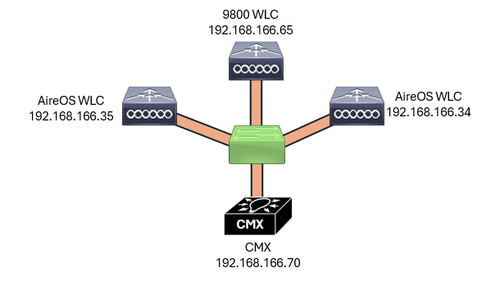 Netwerkdiagram
Netwerkdiagram
Configuraties
SNMP-configuratie op AireOS WLC
CMX communiceert via SNMP met de WLC om WLC details en informatie te verzamelen. Daarom moet WLC met SNMP worden geconfigureerd.
SNMP versie 2
WLC GUI:
Navigeer naar Beheer > SNMP > Community’s > Nieuw zoals in de afbeelding.
 SNMP versie 2-configuratie
SNMP versie 2-configuratie
Voer de SNMP-gegevens in:
 SNMP versie 2 - configuratiegegevens
SNMP versie 2 - configuratiegegevens

Opmerking: SNMP-toegangsmodus moet worden ingesteld als Lezen/schrijven. SNMP-status moet worden ingesteld op Inschakelen.
WLC CLI:
(Cisco Controller) >config snmp community create CMXc0mmunity
(Cisco Controller) >config snmp community ipaddr 192.168.166.70 255.255.255.255 CMXc0mmunity
(Cisco Controller) >config snmp community accessmode rw CMXc0mmunity
(Cisco Controller) >config snmp community mode enable CMXc0mmunity
SNMP versie 3
WLC GUI:
Ga naar Beheer > SNMP > SNMP V3-gebruikers > Nieuw zoals in het afbeelding.
 SNMP versie 3-configuratie
SNMP versie 3-configuratie
Voer SNMP-gegevens in:
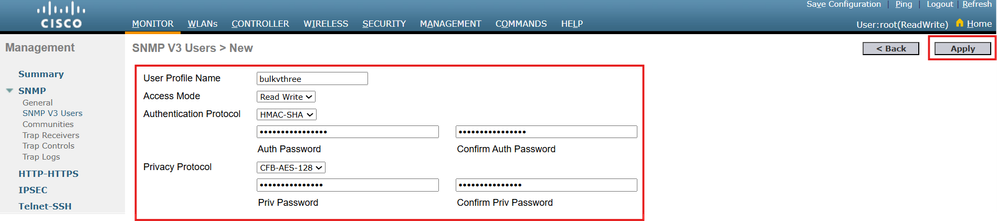 SNMP versie 3 - configuratiegegevens
SNMP versie 3 - configuratiegegevens

Opmerking: SNMP-toegangsmodus moet als lezen/schrijven zijn geconfigureerd. SNMP-verificatieprotocol kan SHA of MD5 zijn. SNMP-privacyprotocol kan AES of DES zijn.
WLC CLI:
(Cisco Controller) >config snmp v3user create bulkvthree rw hmacsha aescfb128 makEsnmpw0rkbulk version3workinG
SSH-toegangsconfiguratie op 9800 WLC
Configureer een gebruikersbeheer dat de CMX kan gebruiken om toegang te krijgen tot de WLC.
WLC GUI:
Ga naar Beheer > Gebruikersbeheer > Toevoegen zoals in de afbeelding.
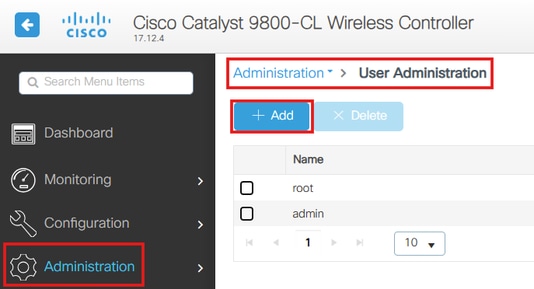 WLC-gebruikersconfiguratie
WLC-gebruikersconfiguratie
Voer de gebruikersgegevens in en klik op Bijwerken en toepassen op apparaat:
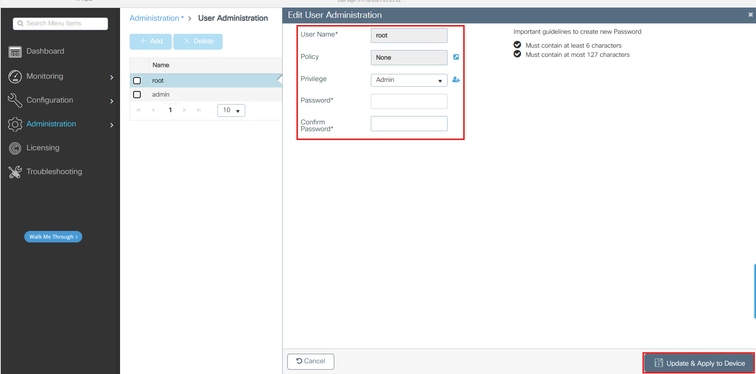 Configuratie van WLC-gebruikersinformatie
Configuratie van WLC-gebruikersinformatie
WLC CLI:
#conf t
(config)#username root privilege 15 password 0 RtpW2121!
(config)#end
Configureer bevoorrechte toegang tot de WLC met een wachtwoord dat de CMX kan gebruiken om toegang te krijgen. Deze configuratie kan alleen via CLI als volgt worden uitgevoerd:
#conf t
(config)#enable password 0 RtpW2121!
(config)#end

Opmerking: Configureer het beveiligingsniveau van de wachtwoorden van uw voorkeur.
Voer de WLC-informatie in de TXT-editor in
Het CSV-bestand kan direct in een Excel-blad worden gemaakt. De meeste netwerkbeheerders kunnen echter goed werken met Notepad++ of een tekstverwerker. In dit document worden de WLC-vermeldingen eerst in Kladblok gemaakt++ en wordt het document vervolgens als CSV-bestand opgeslagen.
De informatie die aan de teksteditor moet worden toegevoegd, is afhankelijk van het type WLC:
AireOS:
- WLC, WLC IP-adres, WLC-versie, SNMP versie, SNMP-informatie
SNMP-versies:
- SNMP versie 2
- WLC, WLC IP-adres, WLC-versie, SNMP-versie, Community-naam
- SNMP versie 3
- WLC, WLC IP-adres, WLC-versie, SNMP-versie, SNMP-gebruikersnaam, SNMP-verificatieprotocol, SNMP-verificatiewachtwoord, SNMP-privacyprotocol, SNMP-privacywachtwoord
9800 WLC:
- Catalyst (IOS XE) WLC, WLC IP-adres, WLC-versie, SSH-gebruikersnaam, SSH-wachtwoord, Wachtwoord inschakelen
Op basis van de eerdere informatie worden in dit document drie WLC's gebruikt om een voorbeeld te geven van de AireOS SNMP versie 2, SNMP versie 3 en 9800 WLC-configuratie voor alle mogelijke configuraties voor dit proces. De configuratie van de WLC's die in dit document moeten worden gebruikt, is als volgt:
AireOS:
- SNMP versie 2
- WLC, 192.168.166.33, 8.10.196.0, v2c,CMXc0mmunity
- SNMP versie 3
- WLC, 192.168.166.34, 8.10.196.0, v3, bulkvthree, hmacsha,makEsnmpw0rkbulk, aescfb128, versie3workinG

Opmerking: De ondersteunde verificatietypen zijn hmacmd5 of hmacsha. De ondersteunde privétypen zijn Des of aescfb128. Deze parameters zijn hoofdlettergevoelig.
9800 WLC:
- Catalyst (IOS XE) WLC, 192.168.166.65,17.09.04, root, RTPW2121!, RTPW2121!
CMX is in staat om te begrijpen of het WLC-type AireOS of 9800 WLC is door de eerste kolom van de CSV-ingang. Als de eerste kolom WLC laat zien, begrijpt de CMX dat de WLC een AireOS is, als de eerste kolom Catalyst (IOS XE) WLC CMX laat zien, begrijpt het een 9800 WLC.
Configuratie Kladblok++:
 Draadloze LAN-controllers
Draadloze LAN-controllers
Het bestand opslaan als CSV
Zorg ervoor dat de extensie van het bestand .csv is, op die manier wordt het bestand niet opgeslagen als txt maar met de juiste extensie die CMX ondersteunt.
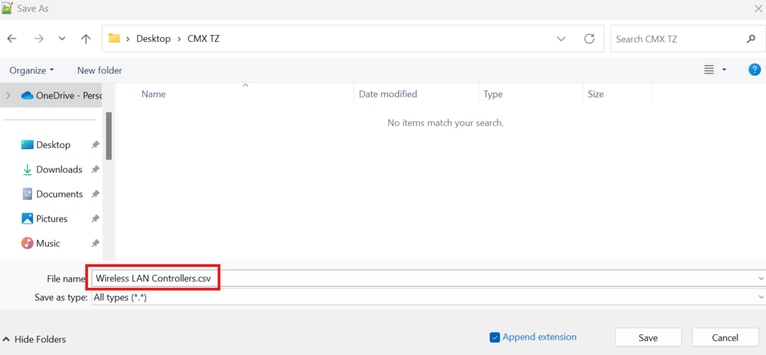 Bestand als CSV opslaan
Bestand als CSV opslaan
Het bestand wordt opgeslagen als een CSV-bestand.
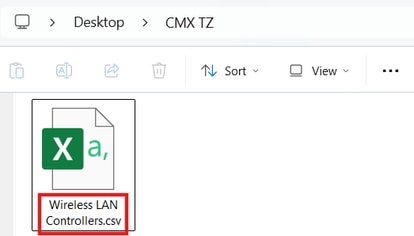 Bestand toont opgeslagen als CSV
Bestand toont opgeslagen als CSV
Als het bestand is geopend, wordt de juiste informatie weergegeven.
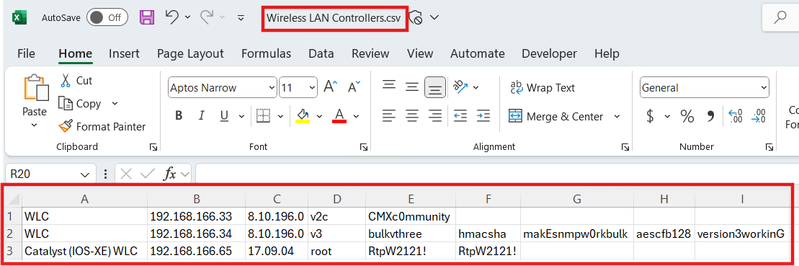 CSV File Open Geeft de informatie van de WLC's weer
CSV File Open Geeft de informatie van de WLC's weer
Het CSV-bestand in CMX importeren
Een overdrachtmethode zoals Secure File Transfer Protocol (SFTP) of Secure Copy Protocol (SCP) is nodig om het bestand van de huidige server naar de CMX te verplaatsen. Programma's zoals MobaXterm of WinSCP kunnen slepen en neerzetten opties bieden om het bestand gemakkelijk te verplaatsen. Het bestand Wireless LAN Controllers.csv bevindt zich in de server waarop SFTP wordt uitgevoerd, een verbinding van de CMX naar de server via SFTP wordt uitgevoerd en het bestand wordt als volgt overgebracht:
[cmxadmin@cmx1063 ~]$ sftp tac@192.168.166.91
tac@192.168.166.91's password:
Connected to 192.168.166.91.
sftp> cd Desktop/CMX TZ
sftp> dir
Wireless LAN Controllers.csv
sftp> get "Wireless LAN Controllers.csv"
Fetching /cygdrive/c/Users/tac/Desktop/CMX/Wireless LAN Controllers.csv to Wireless LAN Controllers.csv
/cygdrive/c/Users/tac/Desktop/CMX/Wireless LAN Controllers.csv 100% 224 2.3KB/s 00:00
sftp> exit
[cmxadmin@cmx1063 ~]$ ls -lh
total 28K
dr-xr-xr-x. 2 cmxadmin cmxadmin 4.0K Aug 29 2022 bin
-rw-r--r--. 1 cmxadmin cmxadmin 224 Jan 22 14:29 Wireless LAN Controllers.csv
[cmxadmin@cmx1063 ~]$

Opmerking: Als de naam van het bestand spaties heeft, zorg er dan voor dat je quotes gebruikt om het bestand met SFTP te slepen, op deze manier beschouwt SFTP de naam van het bestand met spaties als een enkele string.
Het bestand in CMX uitvoeren
Maak een SSH-verbinding met de CMX en voer de opdrachten als volgt uit:
[cmxadmin@cmx1063 ~]$ cmxctl config controllers import
Please specify import type [PI/FILE] [FILE]: FILE
Please enter CSV file path: /home/cmxadmin/Wireless LAN Controllers.csv
Controller Added 192.168.166.33
Controller Added 192.168.166.34
Controller Added 192.168.166.65
[cmxadmin@cmx1063 ~]$

Opmerking: Het bestandspad begint altijd met /home/cmxadmin/.
Verifiëren
Verifiëren vanaf CMX
Vanuit de CMX GUI en CLI kunnen de WLC's worden gecontroleerd om te bevestigen dat ze op de juiste manier werken.
CMX GUI:
Navigeer naar SYSTEM, scrol naar beneden om de WLC's te vinden, zij moeten het IP-adres in groen tonen zoals in het beeld, elke andere kleur betekent dat er een probleem is.
 CMX GUI
CMX GUI
CMX CLI:
[cmxadmin@cmx1063 ~]$ cmxctl config controllers show
+----------------+-----------------------+------------+------+--------+
| IP Address | Type | Version | SHA2 | Status |
+----------------+-----------------------+------------+------+--------+
| 192.168.166.65 | Catalyst (IOS XE) WLC | 17.09.04 | Yes | ACTIVE |
+----------------+-----------------------+------------+------+--------+
| 192.168.166.33 | AireOS WLC | 8.10.196.0 | Yes | ACTIVE |
+----------------+-----------------------+------------+------+--------+
| 192.168.166.34 | AireOS WLC | 8.10.196.0 | Yes | ACTIVE |
+----------------+-----------------------+------------+------+--------+
[cmxadmin@cmx1063 ~]$
Verifiëren vanaf WLC
Vanuit de WLC kan de connectiviteit met CMX worden geverifieerd via GUI en CLI.
AireOS GUI:
Navigeer naar Monitor > Cloud Services > CMX zoals getoond in de afbeelding.
 AireOS Controleer CMX-verbinding
AireOS Controleer CMX-verbinding
AireOS WLC CLI:
(Cisco Controller) >show nmsp status
Number of Nmsp TLS Connections supported......... 5
Number of Nmsp HTTPS Connections supported....... 1
CMX Server Echo Resp Echo Req Tx Data Rx Data
---------------- ------------ ----------- ------- -------
192.168.166.70 847 847 861 17
(Cisco Controller) >
9800 WLC GUI:
Navigeer naar Monitor > Draadloos > NMSP > DNA-spaties Informatie zoals in de afbeelding.
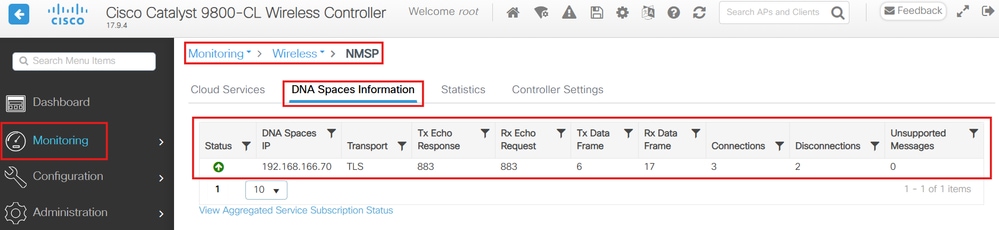 CMX-controle vanaf 9800 WLC GUI
CMX-controle vanaf 9800 WLC GUI
9800 WLC CLI:
#show nmsp status
NMSP Status
-----------
DNA Spaces/CMX IP Address Active Tx Echo Resp Rx Echo Req Tx Data Rx Data Transport
--------------------------------------------------------------------------------------------------------------------------
192.168.166.70 Active 877 877 6 17 TLS
Problemen oplossen
Het wordt aanbevolen om tegelijk problemen op te lossen vanuit CMX en WLC, protocollen zoals SNMP en NMSP worden beschouwd als twee-weg gespreksprotocollen, probleemoplossing van beide apparaten om het gesprek te begrijpen terwijl SNMP en NMSP wordt onderhandeld is essentieel voor een succesvol probleemoplossing.
AireOS WLC-probleemoplossing
SNMP-debugs kunnen als volgt worden ingeschakeld:
(Cisco Controller) >debug snmp all enable
NMSP-debugs kunnen als volgt worden ingeschakeld:
(Cisco Controller) >debug nmsp all enable
Om het debugs uit te schakelen gaat de opdracht als volgt:
(Cisco Controller) >debug disable-all
9800 WLC-probleemoplossing
NMSP-debugs kunnen als volgt worden ingeschakeld:
#set platform software trace nmspd chassis active R0 all-modules verbose
Packet-opname, filter met CMX IP-adres, als volgt:
#config t
(config)#ip access-list extended NMSP
(config-ext-nacl)#permit ip host <CMX IP Address> any
(config-ext-nacl)#permit ip any host <CMX IP Address>
#monitor capture NMSP interface <Interface - port> both access-list NMSP buffer size 100
#monitor capture NMSP start
Om de debugs te verzamelen en de monitor de opdrachten als volgt opnemen:
#request platform software trace archive last 1 days target bootflash:NMSPArchive
#monitor capture NMSP stop
#monitor capture NMSP export bootflash:NMSP.pcap
U kunt als volgt de debugs- en pakketopname uitschakelen:
#no monitor capture NMSP
#set platform software trace nmspd chassis active R0 all-modules notice
CMX-probleemoplossing
Verzamel CMX logboeken als volgt:
[cmxadmin@cmx1063 ~]$ cmxos techsupport dump
Revisiegeschiedenis
| Revisie | Publicatiedatum | Opmerkingen |
|---|---|---|
1.0 |
28-Jan-2025 |
Eerste vrijgave |
Bijgedragen door Cisco-engineers
- Tim J PadillaTechnisch leider bij klantlevering
Contact Cisco
- Een ondersteuningscase openen

- (Vereist een Cisco-servicecontract)
 Feedback
Feedback